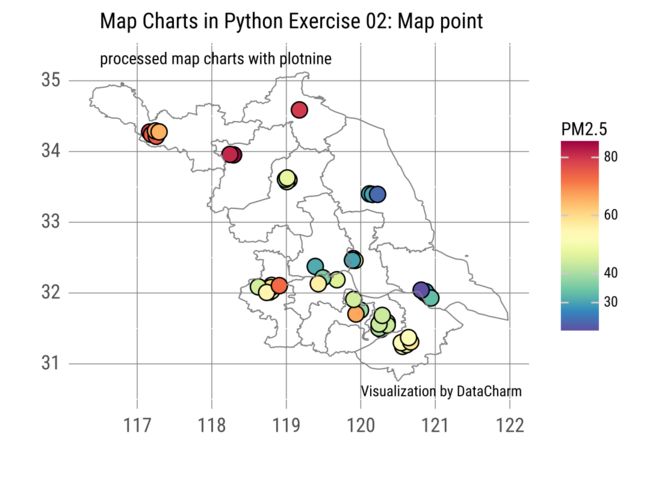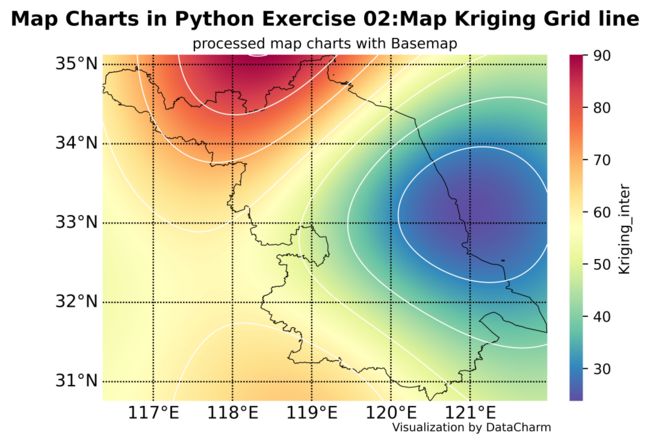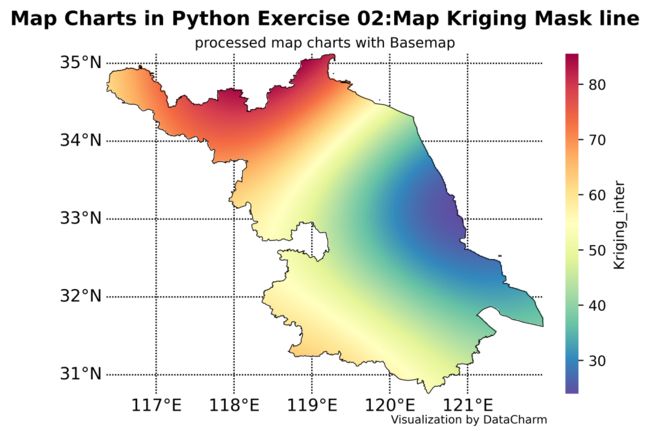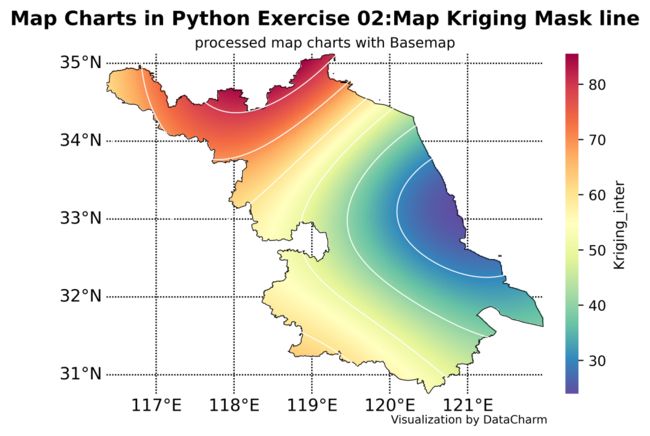js插值计算_Pythonpykrige包克里金(Kriging)插值计算及可视化绘制
前面两篇推文我们分别介绍了使用Python和R进行IDW(反距离加权法) 插值的计算及结果的可视化过程,详细内容可见如下:
- Python - IDW插值计算及可视化绘制
- R-gstat-ggplot2 IDW计算及空间插值可视化绘制
本期推文,我们将介绍如何使用Python进行克里金(Kriging)插值计算及插值结果的可视化绘制。主要涉及的知识点如下:
- 克里金(Kriging)插值简介
- Python-pykrige库克里金插值应用
- 克里金(Kriging)插值结果可视化绘制
克里金(Kriging)插值简介
克里金法(Kriging) 是依据协方差函数对随机过程/随机场进行空间建模和预测(插值)的回归算法。在特定的随机过程,例如固有平稳过程中,克里金法能够给出最优线性无偏估计(Best Linear Unbiased Prediction, BLUP),因此在地统计学中也被称为空间最优无偏估计器(spatial BLUP)(以上定义来自于网络)。还是IDW插值介绍一样,我们省去繁琐的公式推导过程,示意图如下: (Kriging插值示意图)
(Kriging插值示意图)
而使用Python进行Kriging插值计算无需自定义复杂的函数,这里我们直接调用pykrige包进行Kriging插值计算,而我们所要做的就是将计算出pykrige包插件计算所需要的参数数据即可。
插值网格制作
无论是自定义还是调用包,我们都需要制作出我们插值区域的网格(grid),方法也十分简单,首先根据地图文件(js)获取其经纬度范围,这里我们使用geopandas读取geojson 地图文件,并获取total_bounds属性,具体代码如下:
js_box = js.geometry.total_bounds
grid_lon = np.linspace(js_box[0],js_box[2],400)
grid_lat = np.linspace(js_box[1],js_box[3],400)
这里我们还是设置400*400的网格,注意np.linspace()方法和上期中 R的seq() 的使用不同。除此之外,我们还需要获取已知站点的经纬度信息(lons、lats)和对应值(data),这里给出点数据预览,如下: 获取数据代码如下:
获取数据代码如下:
lons = nj_data["经度"].values
lats = nj_data["纬度"].values
data = nj_data["PM2.5"].values
pykrige包计算插值结果
在经过上面的数据处理过程后,我们已经构建出符合pykrige包进行插值计算所需的全部参数数据,接下来,我们直接调用即可,具体操作代码如下:
from pykrige.ok import OrdinaryKriging
OK = OrdinaryKriging(lons, lats, data, variogram_model='gaussian',nlags=6)
z1, ss1 = OK.execute('grid', grid_lon, grid_lat)
注意:
- 我们使用OrdinaryKriging方法进行插值计算,此外,还有UniversalKriging、RegressionKriging插值方法
- variogram_model='gaussian',我们设置高斯(gaussian)模型,其结果和一般的线性(linear)结果可能会有不同。
- pykrige提供 linear, power, gaussian, spherical, exponential, hole-effect几种variogram_model可供选择,默认的为linear模型。
z1就是我们的插值结果,结果如下: 结果可以看出,其形状为400*400(红框中标出),接下来我们进行插值结果的可视化绘制。
结果可以看出,其形状为400*400(红框中标出),接下来我们进行插值结果的可视化绘制。
克里金(Kriging)插值结果可视化绘制
这里都是常用的方法了,我们直接给出代码,大家不懂的可以查看之前的文章哈。
#转换成网格
xgrid, ygrid = np.meshgrid(grid_lon, grid_lat)
#将插值网格数据整理
df_grid =pd.DataFrame(dict(long=xgrid.flatten(),lat=ygrid.flatten()))
#添加插值结果
df_grid["Krig_gaussian"] = Krig_result
结果如下(部分):
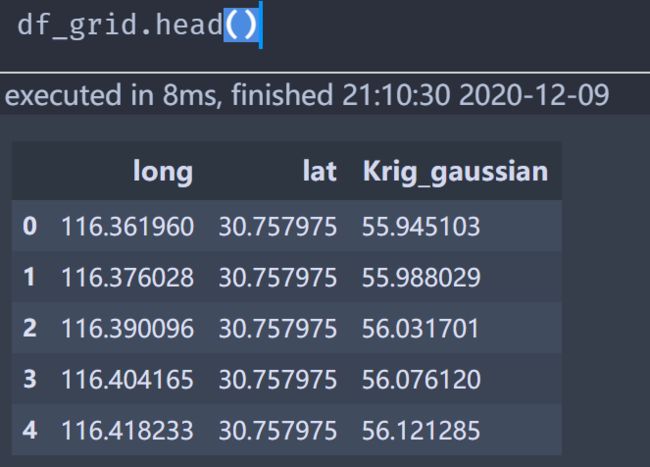
plotnine 可视化绘制
到这一步就很简单了,我们直接给出绘图代码即可,这里我们先给出散点的可视化结果,方便对比插值结果。
「克里金(Kriging)插值结果」绘图代码如下:
import plotnine
from plotnine import *
plotnine.options.figure_size = (5, 4.5)
Krig_inter_grid = (ggplot() +
geom_tile(df_grid,aes(x='long',y='lat',fill='Krig_gaussian'),size=0.1) +
geom_map(js,fill='none',color='gray',size=0.3) +
scale_fill_cmap(cmap_name='Spectral_r',name='Krig_gaussian_result',
breaks=[30,40,60,80]
)+
scale_x_continuous(breaks=[117,118,119,120,121,122])+
labs(title="Map Charts in Python Exercise 02: Map point interpolation",
)+
#添加文本信息
annotate('text',x=116.5,y=35.3,label="processed map charts with plotnine",ha="left",
size=10)+
annotate('text',x=120,y=30.6,label="Visualization by DataCharm",ha="left",size=9)+
theme(
text=element_text(family="Roboto Condensed"),
#修改背景
panel_background=element_blank(),
axis_ticks_major_x=element_blank(),
axis_ticks_major_y=element_blank(),
axis_text=element_text(size=12),
axis_title = element_text(size=14),
panel_grid_major_x=element_line(color="gray",size=.5),
panel_grid_major_y=element_line(color="gray",size=.5),
))
可视化结果如下: 还是一样,使用geopandas的clip()方法进行裁剪操作,唯一和上面绘图不同的就是数据选取的不同,这里选择裁剪后的数据。我们直接给出裁剪结果,如下:
还是一样,使用geopandas的clip()方法进行裁剪操作,唯一和上面绘图不同的就是数据选取的不同,这里选择裁剪后的数据。我们直接给出裁剪结果,如下:
Basemap的插值结果绘制
我们直接给出绘图代码及必要的可视化结果,具体不解的地方,可以查看之前的文章,代码如下:
from mpl_toolkits.basemap import Basemap
jiangsu_shp = r"F:\DataCharm\shpfile_data\JS\江苏省_行政边界"
fig,ax = plt.subplots(figsize=(6,4.5),dpi=130,facecolor="white")
map_base = Basemap(llcrnrlon=js_box[0], urcrnrlon=js_box[2], llcrnrlat=js_box[1],urcrnrlat=js_box[3],
projection="cyl",lon_0 = 119,lat_0 = 33,ax = ax)
# lat = np.arange(30,36,1)
# lon = np.arange(116,122,1)
map_base.drawparallels(np.arange(30,36,1), labels=[1,0,0,0],fontsize=12,zorder=0) #画纬度线
map_base.drawmeridians(np.arange(116,122,1), labels=[0,0,0,1],fontsize=12,zorder=0) #画经度线
map_base.readshapefile(shapefile = jiangsu_shp, name = "Js", default_encoding="ISO-8859-1",
drawbounds=True)
cp=map_base.pcolormesh(xgrid, ygrid, data=z1.data,cmap='Spectral_r')
colorbar = map_base.colorbar(cp,size='3%',pad="5%",label="Kriging_inter")
#设置colorbar
colorbar.outline.set_edgecolor('none')
for spine in ['top','left','right','bottom']:
ax.spines[spine].set_visible(None) #隐去轴脊
ax.text(.5,1.1,"Map Charts in Python Exercise 02:Map Kriging Grid line",transform = ax.transAxes,ha='center',
va='center',fontweight="bold",fontsize=14)
ax.text(.5,1.03, "processed map charts with Basemap",
transform = ax.transAxes,ha='center', va='center',fontsize = 10,color='black')
ax.text(.83,-.06,'\nVisualization by DataCharm',transform = ax.transAxes,
ha='center', va='center',fontsize = 8,color='black')
ct=map_base.contour(xgrid, ygrid, data=z1.data,colors='w',linewidths=.7)
总结
到这里,Python的克里金(Kriging)插值计算方法及结果的可视化绘制就介绍完了,还是那句话,有现成的“轮子”可以用,大家尽量使用哈(当然,高度的定制化需求除外),此外,懂得其计算原理也是很重要的哦。下一篇,我们将介绍使用R语言及其优秀的第三包进行克里金(Kriging)插值计算和插值结果可视化展示。
推荐阅读
七夕福利赠送
Python - IDW插值计算及可视化绘制
R-gstat-ggplot2 IDW计算及空间插值可视化绘制
R-ggplot2+sf 核密度空间插值可视化绘制
Python-Basemap核密度空间插值可视化绘制
R-Python 基础图表绘制-核密度估计图
Excel 图表资源分享2-按钮联动绘图
Excel 绘制学术图表不知道设置颜色?一次性免费分享18种颜色主题
Excel-ghibli包颜色主题免费分享
PDF文件信息不会提取怎么办??别急!Python帮你解决
R-tmap 绘制带指北针和比例尺的空间地图
R-ggplot2 学术散点图绘制
Python-matplotlib 学术散点图 EE 统计及绘制
Python-joypy和 R-ggridges 峰峦图制作
绘图文本重叠怎么办?R-ggrepel和Python-adjustText 帮你解决
Python-matplotlib 商业图表绘制04
Python-matplotlib 商业图表绘制01